一体机怎么装系统?笔者教你一体机U盘装系统方
导读:电脑维修电脑维修 当前位置:首页 > 维修知识 > 一体机怎么装系统?笔者教你一体机U盘装系统方法装系统是指当用户误操作或病毒、木马程序的破坏,系统中的重要文件受损导致错误甚至教电脑技术的网站电脑技术学校论坛。

装系统是指当用户误操作或病毒、木马程序的破坏,系统中的重要文件受损导致错误甚至崩溃无法启动或者其他原因对计算机操作系统进行重新安装接下来我就给大家讲讲一体机装系统的操作方法。
一体机即一体台式机,是指将传统分体台式机的主机集成到显示器中,在外观上突破了传统电脑那种笨重的形象,只需要一根电源线就可以完成所有连接。下面就介绍一下一体机装系统的方法。
一、重装准备工作
1、可用电脑一台,U盘一个
2、系统下载:win7 64位系统下载
3、4G及以上U盘
二、重装系统
1、在可用电脑上制作好U盘启动盘,将下载的电脑系统iso文件直接复制到U盘的GHO目录下;

一体机装系统电脑图解1
2、在开不了机的一体机电脑上插入U盘启动盘,重启后不停按F12或F11或Esc等快捷键打开启动菜单,选择U盘选项回车,比如General UDisk 5.00,不支持这些启动键的电脑查看第二点设置U盘启动方法,如果BIOS也网站优化seo培训进不了,那就是硬件方面的问题;

一体机U盘装系统电脑图解2
3、从U盘启动进入到U盘pe主菜单,通过方向键选择【02】选项回车,启动pe系统,如果无法进入pe,则选择【03】旧版PE系统;
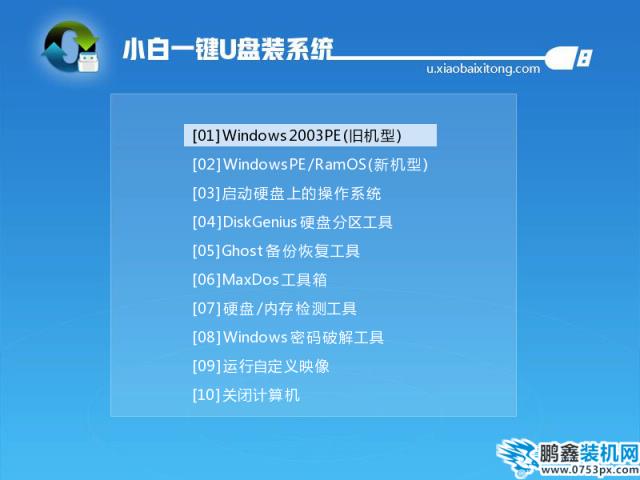
一体机电脑图解3
4、进入到pe系统,不用分区的用户直接执行第6步,如果需要重新分区,需备份所有数据,然后双击打开【DG分区工具】,右键点击硬盘,选择【快速分区】;
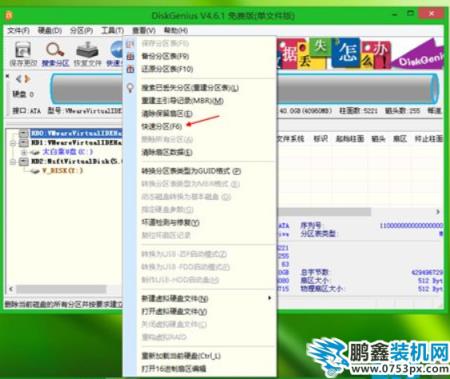
一体机装系统电脑图解4
5、设置分区数目和分区的大小,一般C盘建议35G以上,如果是网站seo优化软件固态硬盘,勾选“对齐分区”即可4k对齐,点击确定,执行硬盘分区过程;

一体机U盘装系统电脑图解5
声明: 本文由我的SEOUC技术文章主页发布于:2023-06-27 ,文章一体机怎么装系统?笔者教你一体机U盘装系统方主要讲述系统,教你,电脑维修网站建设源码以及服务器配置搭建相关技术文章。转载请保留链接: https://www.seouc.com/article/it_20903.html

















